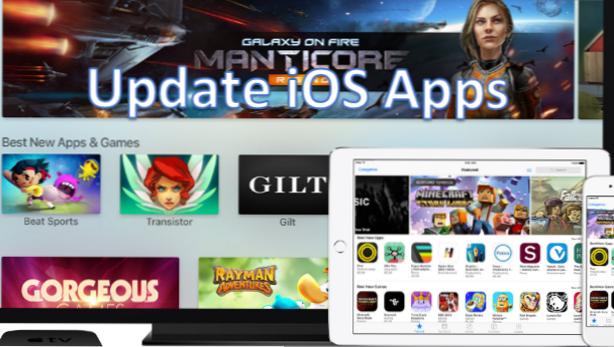
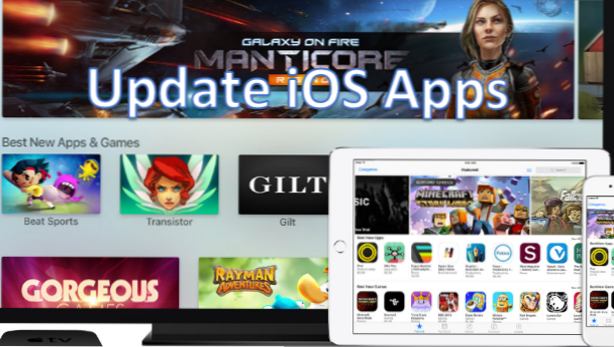
För att du ska få ut det mesta av appar installerade på din iOS-enhet, behöver du uppdatera dem. Vissa appar tvingar dig att uppdatera till den senaste versionen genom att förhindra att du använder dem tills de uppdateras. Det finns två sätt att uppdatera iOS-appar på din gadget: Du kan antingen uppdatera dem från enheten via App Store eller från iTunes. Denna handledning täcker båda sätten att uppdatera programmen på din iPhone, iPad och iPod Touch.
Så här uppdaterar du appar på iPhone Använda App Store
Om du vill uppdatera iOS-appar på telefonen eller surfplattan med App Store följer du dessa steg:
1.Gå till din iPhone Hemskärm.
2. Öppna hemskärmen genom att öppna App Store.
3.Tap på uppdateringar knappen ligger längst ned till höger på App Store hemskärm.
4.Du kan knacka på Uppdatera alla knappen för att uppdatera alla appar på enheten. Observera att när du trycker på knappen Uppdatera alla uppdateras uppdateringarna automatiskt. Det enda sättet att avbryta uppdateringarna för alla appar är att gå igenom varje app och avbryta varje nedladdning individuellt.
5.Du har också möjlighet att uppdatera dina appar en i taget. Du kan trycka på Uppdatering knappen finns på höger sida av en app för att uppdatera endast den valda iOS-appen.
6.Wait för uppdateringen att slutföra. Du kommer att veta att uppdateringen är klar när knappen bredvid appen ändras till ÖPPNA.
7.Du har slutfört uppdateringen av din iOS-app.
Så här uppdaterar du appar på iPhone med iTunes
Om du vill uppdatera iOS-appar på telefonen eller surfplattan med iTunes följer du dessa steg:
1.Öppna iTunes från din dator eller Mac.
2.Från iTunes klickar du på iPhone-ikon.
3. Din enhetens detaljer kommer att visas. Detta indikerar att din iPhone är ansluten till din iTunes.
4.Tap på App Store ikonen i din iTunes.
5.Klicka på en app som du vill uppdatera. Du kan använda kombinationen CTRL + klicka för att välja fler appar.
6.Högerklicka på den valda appen.
7.Tap på Uppdatera app alternativet att uppdatera dina appar.
8.iTunes kommer börja ladda ner uppdateringar för de valda programmen.
9. Klicka på ladda ner knappen på höger sida av iTunes-skärmen för att visa status för hämtningen. 
10.Wait för nedladdningen att slutföra, och du är klar.
Har du andra sätt att uppdatera dina iOS-appar? Jag skulle vilja höra hur du gör det själv.
Om du följde instruktionerna på den här sidan men du fortfarande har fler frågor, låt mig veta genom kommentarsektionen nedan.

